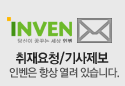예를 들어 2000년대 중반 전후 소니부터 고진샤, 도시바 등의 일본의 빅테크 기업이 주축이 되어 UMPC 제품을 선보였으나, 성능과 활용성 그리고 비싼 가격대로 인해 소비자들의 선택을 받지 못했다. 이후에도 GPD사의 GPD Win이나 아야네오(AYA NEO)의 게이밍 UMPC 등이 등장했지만 결국 성능과 반비례한 비싼 가격으로 인해 당시 마니아층의 전유물로 남았다.
하지만 현재는 상황이 많이 역전됐다. 밸브의 스팀덱 출시를 기점으로 작년 여름부터 올해까지 사업성을 확신한 글로벌 IT 빅테크 기업들이 뛰어들며 UMPC 시장이 호황기를 마주한 것. 작년 상반기 로그 엘라이부터 하반기에는 리전 고와 스팀덱 OLED 모델까지 성능은 더 업그레이드되고 가격마저 합리적으로 출시되어 국내외 게이머들의 높은 관심을 끌었다.

이에 글로벌 IT 빅테크 기업 중 안 나오면 섭섭했을 MSI가 게이밍 UMPC 시장에 고성능을 자랑하는 '클로(Claw)'를 들고 막차를 탔다. 지금까지 출시했던 AMD 라이젠 익스트림 기반의 게이밍 UMPC와 달리 인텔 아크 그래픽을 내장한 인텔 코어 울트라 프로세서를 적용한 고성능 휴대용 게임기다.
여러 게이밍 UMPC와는 다르게 인텔의 프로세서를 탑재한 제품으로 '최초'라는 타이틀에 걸맞는 제품. 클로를 통해 다시금 UMPC 시장이 격화되는 양상이다. 국내외 하드웨어 팬들에게 이러한 경쟁은 정말 반갑고 좋은 소식이 아닐까. 백문이 불여일견이다. 게이밍 UMPC 스팀덱과 OLED 그리고 로그 엘라이와 리전 고까지 모두 직접 사용해 본 입장으로 직접 MSI 클로를 전격 분석해 봤다.
MSI 클로(Claw) 외형 및 디테일
① 외형 및 제품 디테일









전체적인 외관은 블랙 컬러로 통일되어 있다. 깔끔한 올블랙 디자인으로 관리에도 용이하며, 하단 양쪽에는 높은 성능의 하이레스 오디오가 적용되었다. 무게의 경우 스팀덱과 리전고 사이 690g으로 측정됐으며 가로 길이는 29.4cm로 적당한 크기와 무게를 보여준다.


② 컨트롤러, 조작 버튼과 스틱






버튼은 양쪽에 위치한 R홀 효과 아날로그 트리거와 아날로그 스틱 그리고 R범퍼가 위치해 있으며, 전면 기준 우측에는 ABXY버튼과 빠른 설정 버튼, 메뉴 버튼이 있으며 좌측에는 D패드(십자패드)와 보기 버튼 그리고 전용 소프트웨어로 바로 이동할 수 있는 MSI 센터 M 버튼이 존재한다. 이외에도 후면에는 키를 저장해놓고 사용할 수 있는 매크로 버튼이 양쪽 각 1개씩 총 2개가 탑재되어 있다.
트리거에 적용된 홀 효과 센서의 경우 작동을 할 때 물리적인 접촉이 발생하지 않아 제품의 수명이 늘어남은 물론 오염에도 강해 어떤 환경이던 안정적으로 작동한다는 장점을 보유하고 있다.
③ 가방 및 제품 액세서리








전용 액세서리도 꽤나 다양하다. 총 4종의 클로 전용 구매 번들로 구성되어 있으며 휴대를 더 쾌적하게 할 수 있는 MSI 클로 트레블 케이스, 클로 랜야드, 예쁜 디자인의 클로 키체인, 액정 필름까지. 해당 전용 액세서리는 별도로 구매하는 제품이다.
제품 제원 및 시스템
① 제품 제원
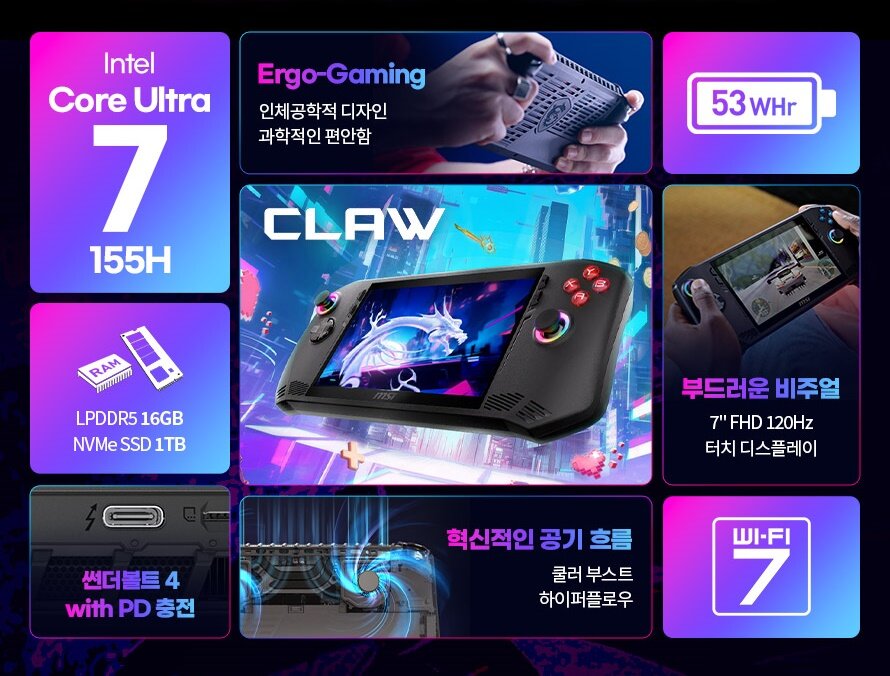
제품 제원은 이미지를 통해 확인해 볼 수 있다. 인텔 코어 울트라 7 155H 프로세서가 탑재된 최초의 인텔 게이밍 UMPC이며 LPDDR5 16GB, 넉넉한 NVMe SSD 1TB 용량, PD 충전이 가능한 썬더볼트 4, 53Whr의 배터리, MSI 쿨러 부스트 하이퍼 플로우 적용, 7인치 FHD와 120Hz의 고주사율, 터치 디스플레이를 적용했으며 와이파이 7이 탑재되어 있다.
② 최초 탑재, 인텔 아크 품은 인텔 코어 울트라 7 프로세서 155H

MSI에서 클로를 통해 내놓은 가장 큰 변화구라 하면, 게이밍 UMPC 중 최초로 인텔 프로세서를 탑재했다는 것이 아닐까. 타 게이밍 UMPC들을 살펴보면 대부분 AMD 프로세서를 사용했지만, MSI 클로의 경우 인텔 코어 울트라 7 프로세서 155H가 탑재되어 있다.
인텔 코어 울트라 7 프로세서 155H의 경우 인텔 하이브리드 아키텍처를 기반으로 제작된 프로세서며 16개의 코어(6P+8E)를 탑재해 최신 게임은 물론 고화질 콘텐츠 시청에도 문제없는 수준이다.
이외에도 인텔 코어 울트라 7 프로세서 155H에는 인텔의 내장 그래픽인 아크 그래픽이 탑재되어 있다. 아크 그래픽은 높은 성능과 전력 효율성을 자랑하여 UMPC 내에서도 좋은 활약을 해 준다. 또한 인텔의 AI 기반 업스케일링 기술, XeSS를 통해 고성능 게임에서도 프레임을 확보할 수 있다는 장점을 보유하고 있다.
③ 디스플레이와 쿨링 시스템


디스플레이는 7인치 IPS 타입 패널에 터치 디스플레이로 직관적인 사용이 가능하며, 120Hz의 고주사율을 지원한다. 또한 sRGB 약 100% 색영역과 500Nits의 밝기로 쨍한 색감은 물론 야외에서도 문제없이 사용할 수 있을 것으로 보인다.
④ 충전 단자 및 슬롯


충전 단자와 슬롯은 제품 상단에 위치해 있으며 좌측부터 지문 인식 가능한 전원버튼과 Micro SD 카드 슬롯 그리고 차세대 고속 충전 솔루션으로 디스플레이 출력도 가능케 하며 PD 충전이 가능한 썬더볼트 4가 위치해 있다. 우측에는 기기의 음향 볼륨을 조절하는 볼륨 버튼과 오디오 콤보 잭을 확인해 볼 수 있다.
전용 소프트웨어
MSI 센터 M과 MSI 앱 플레이어
① MSI 센터 M








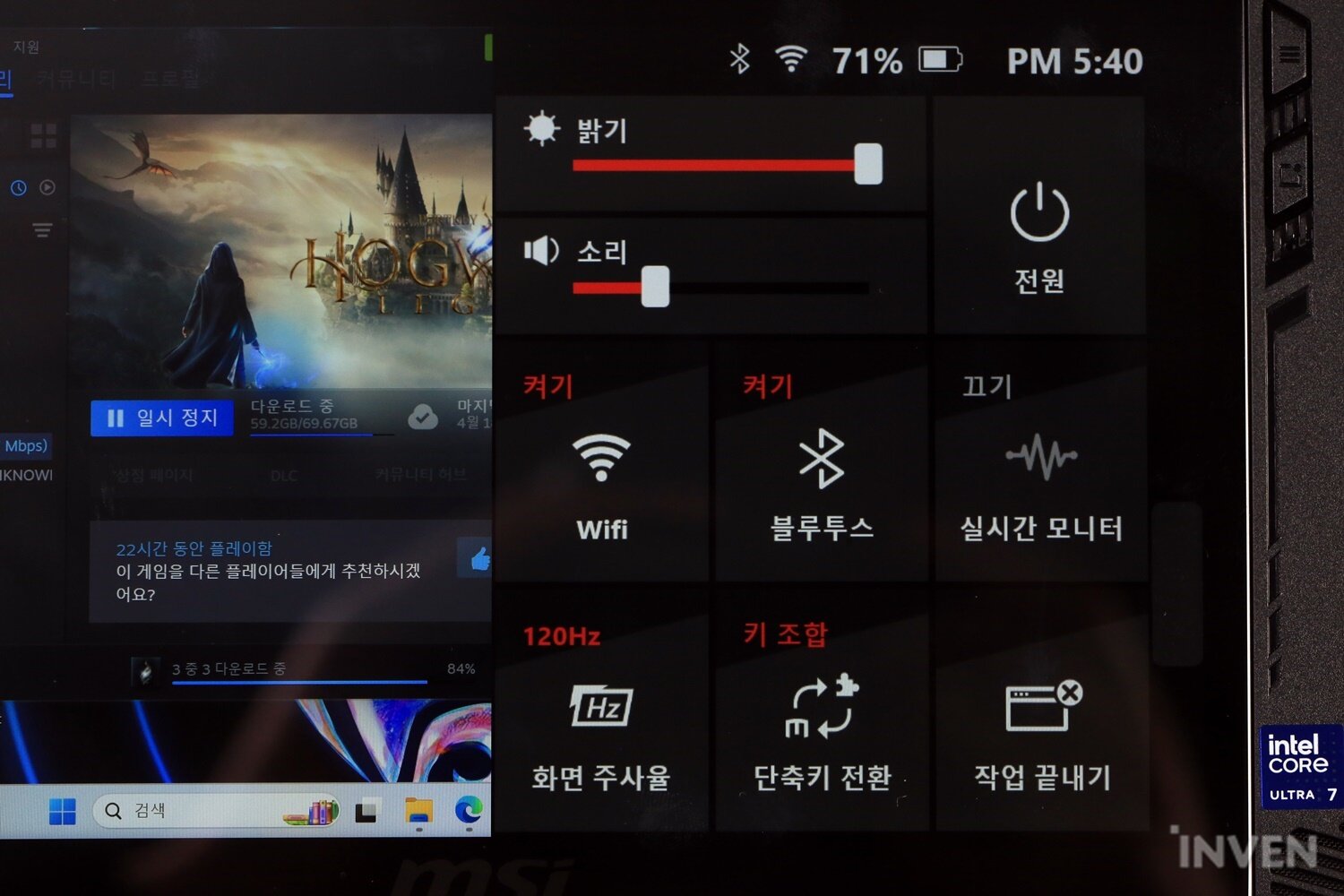
MSI 클로에 탑재된 전용 소프트웨어, MSI 센터 M이다. 클로를 위해 새롭게 제작된 인터페이스로, 다양한 게임 런처와 호환되고 메인 화면에서 다운로드한 게임 등을 직관적으로 확인할 수 있다. 이외에도 시나리오, 제어, 연결, 키 세팅, 미스틱 라이트 등의 기능을 설정할 수 있다.
② MSI 앱 플레이어

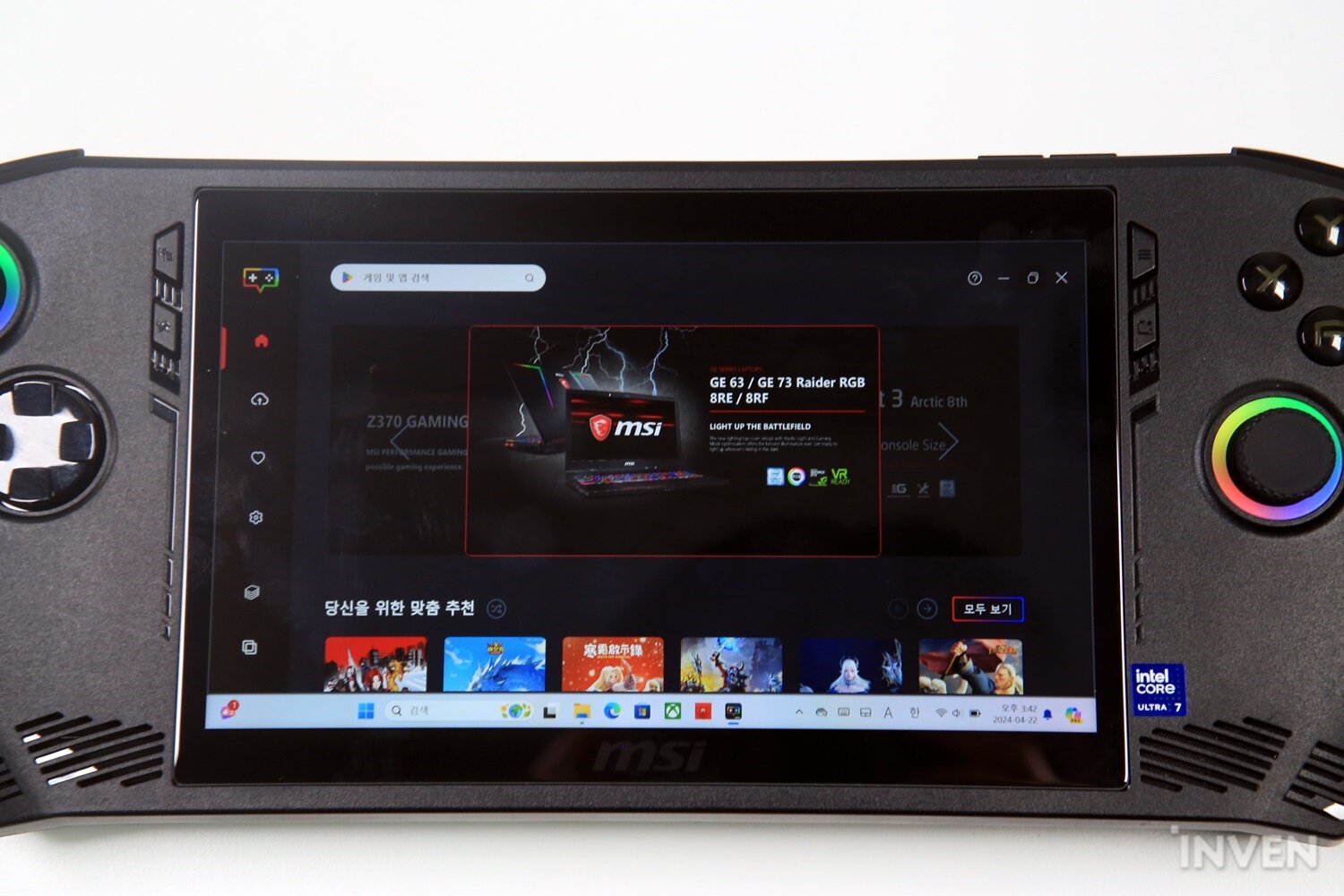
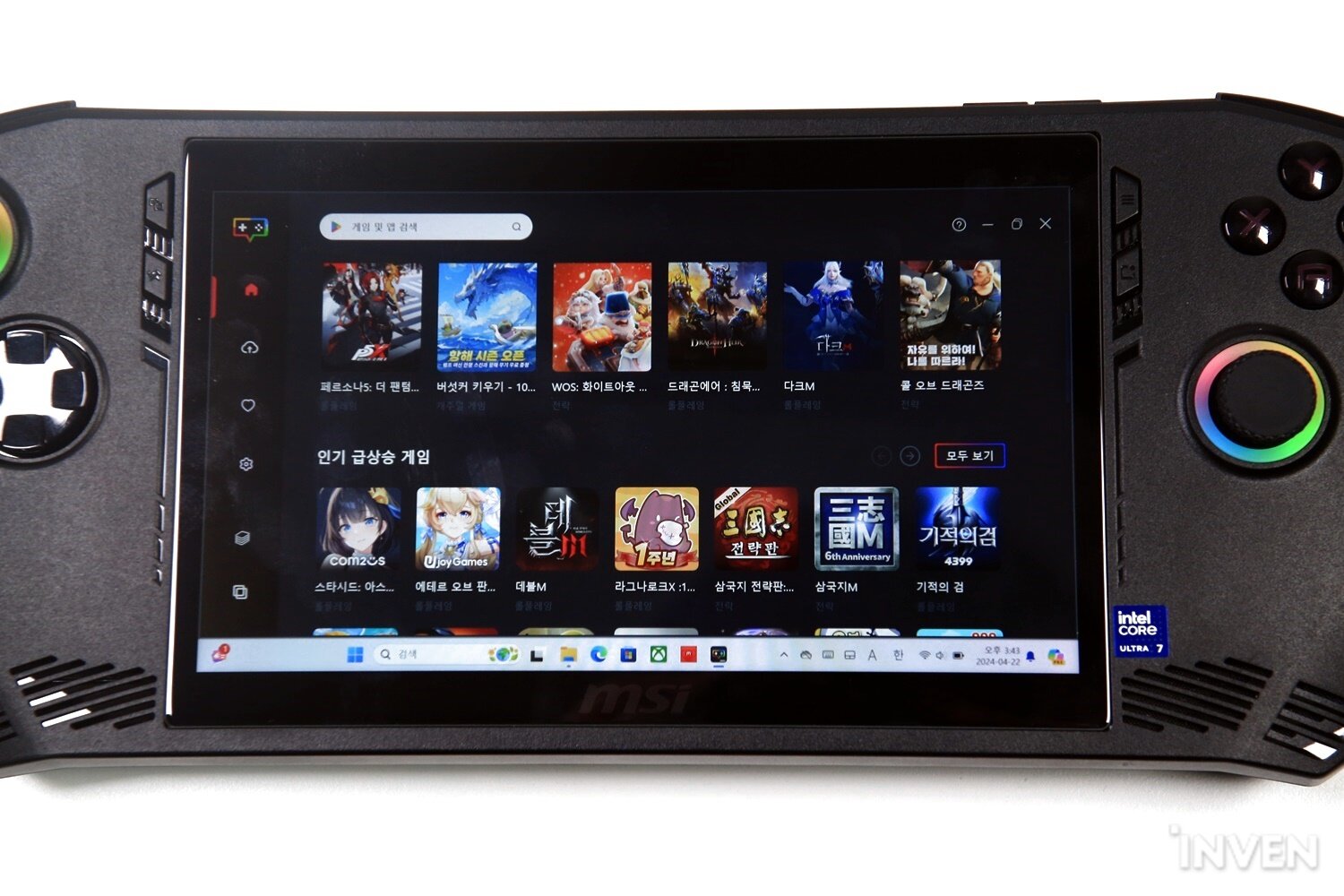
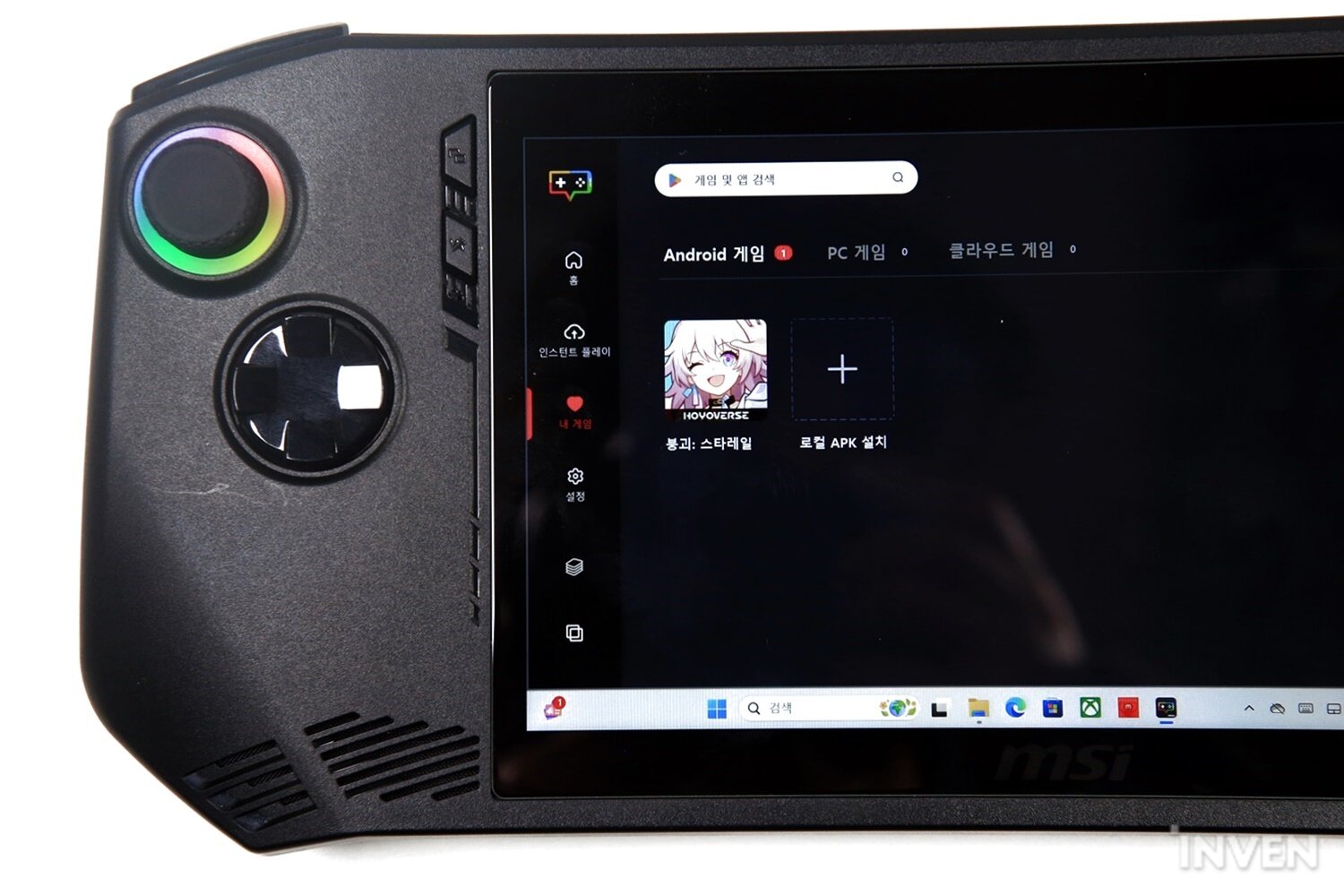
MSI 센터 M에는 모바일 게임까지 게임 라이브러리를 확장시켜주는 MSI 앱 플레이어가 존재한다. 모바일과 PC 사이에서 원활한 게임 환경을 제공하며, 앱을 통해 설치하고 플레이할 수 있다.

MSI 클로
게임 및 벤치마크 테스트
※ 본 테스트는 극한의 성능 모드로 설정, 그래픽 품질은 중~하를 기준, FHD(120Hz)로 실행했습니다
※ 게임 플레이 화면은 이미지 클릭 시 확대됩니다
벤치마크 테스트(3Dmark)
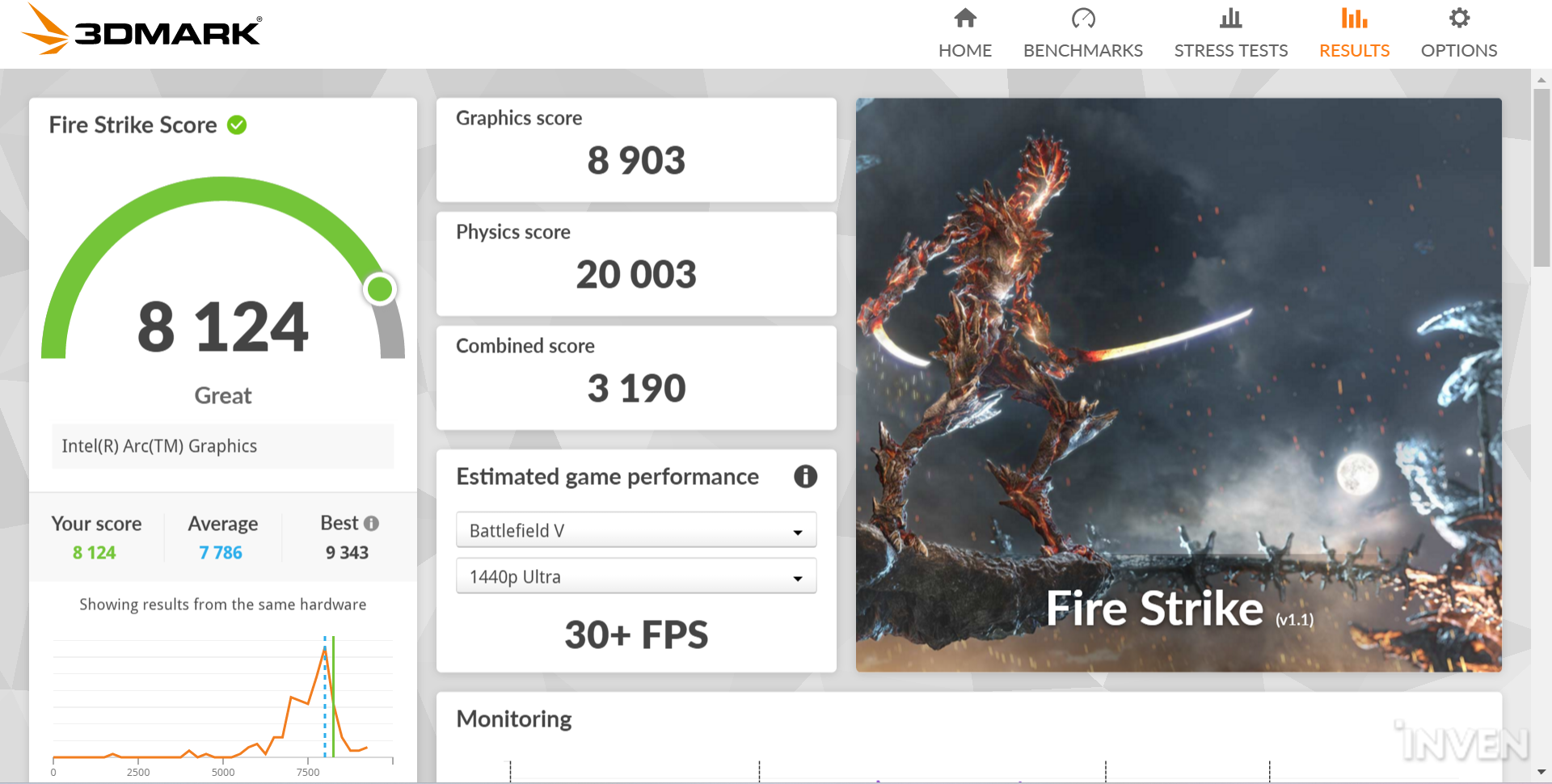
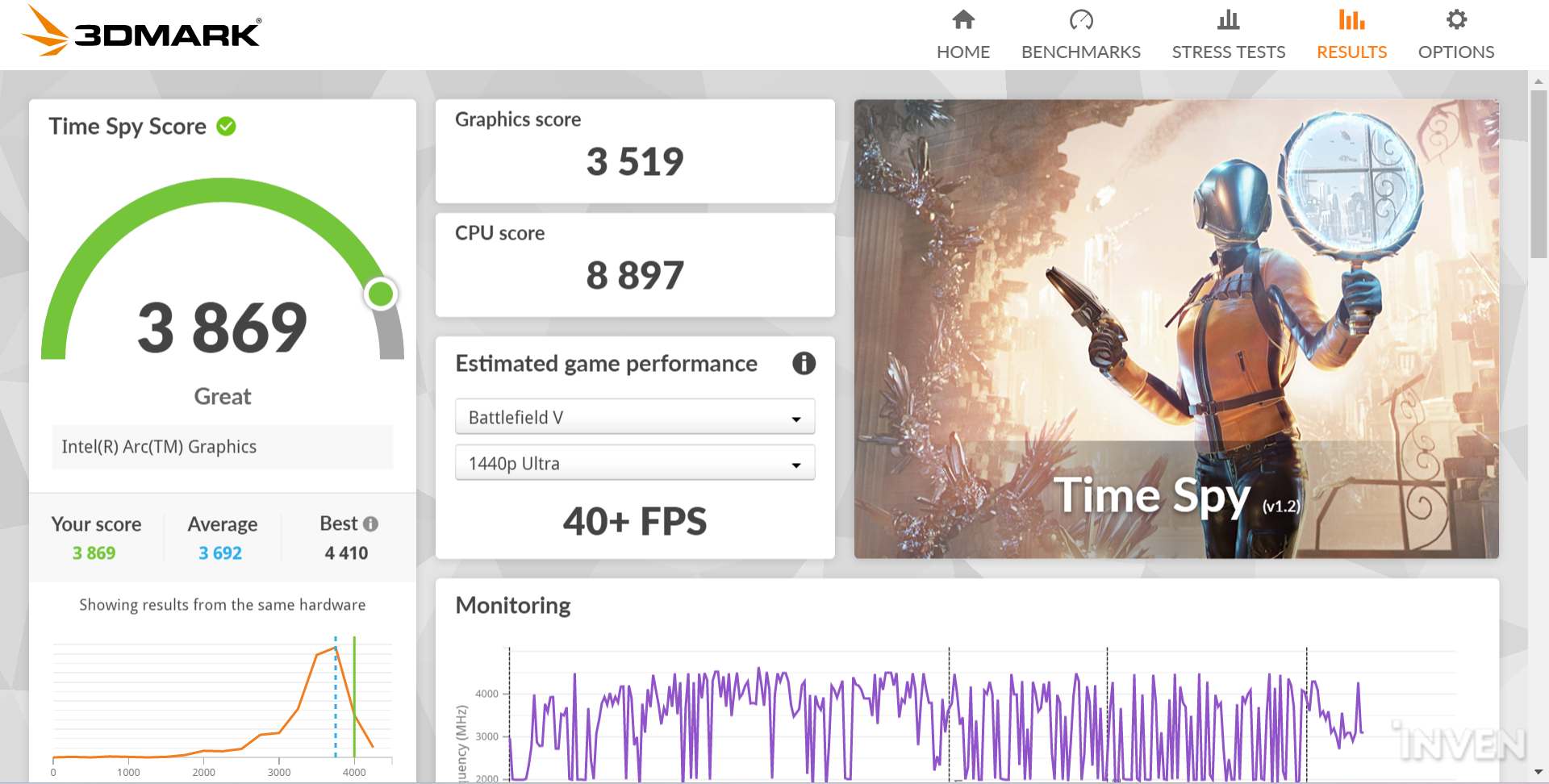
벤치마크 테스트(시네벤치 R23)
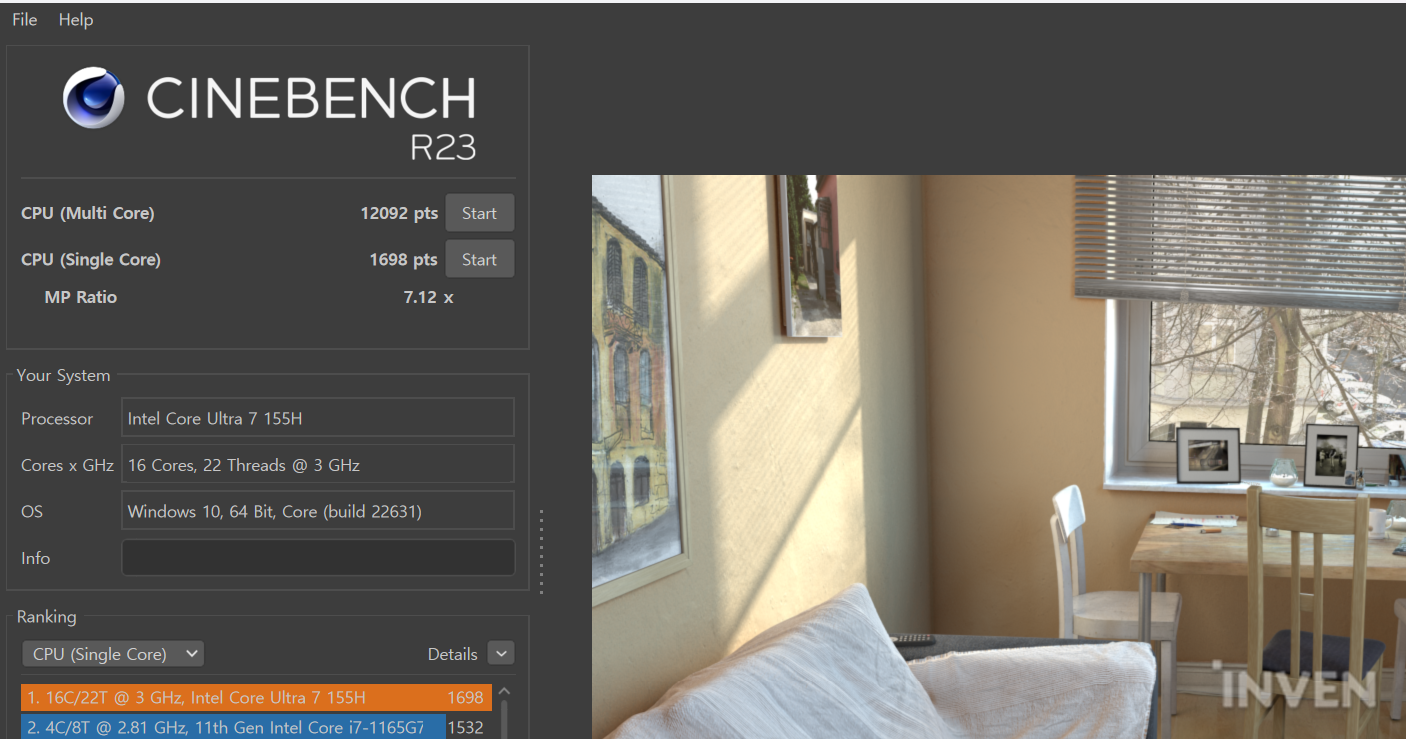
호그와트 레거시






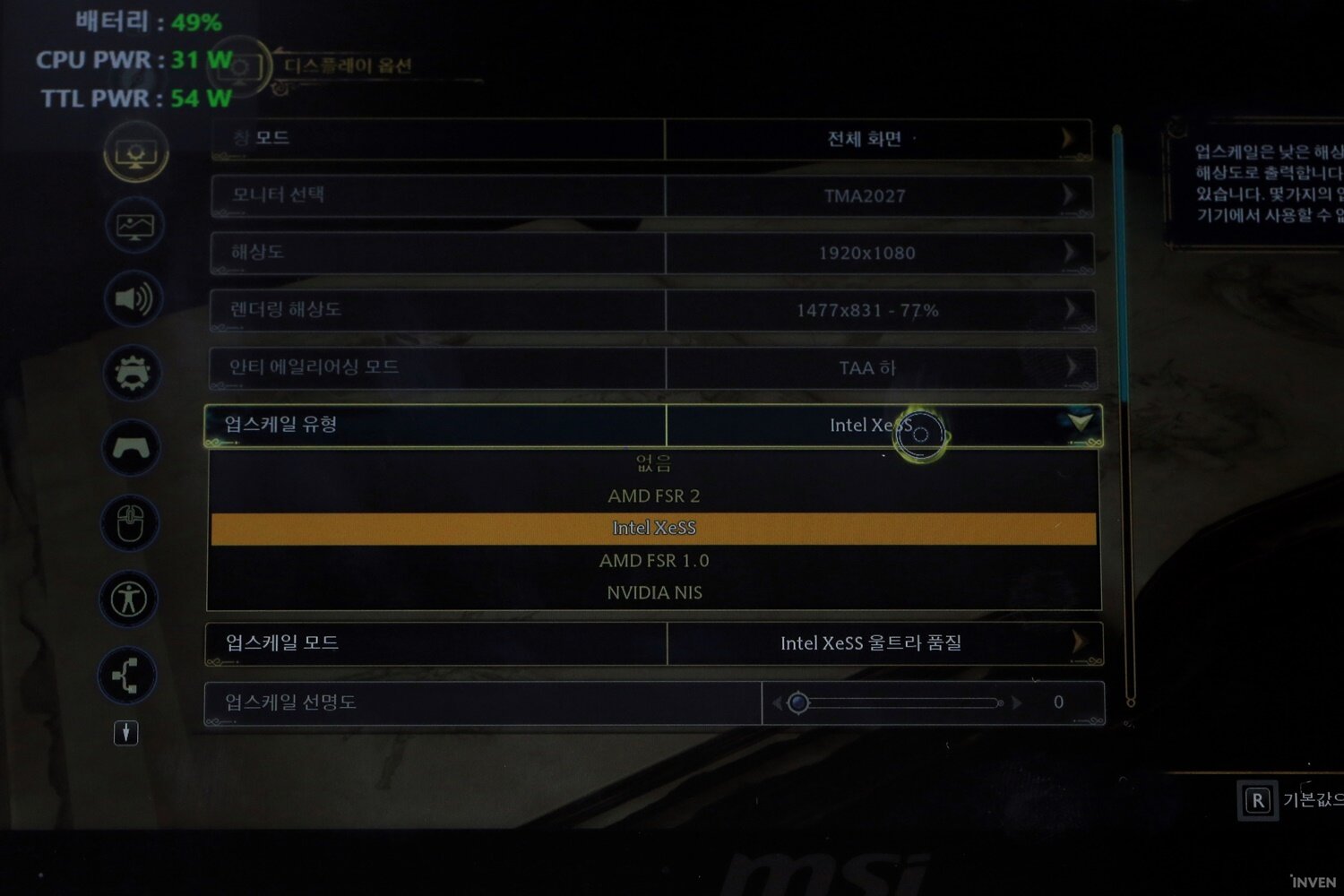


붕괴: 스타레일






몬스터 헌터 월드: 아이스본
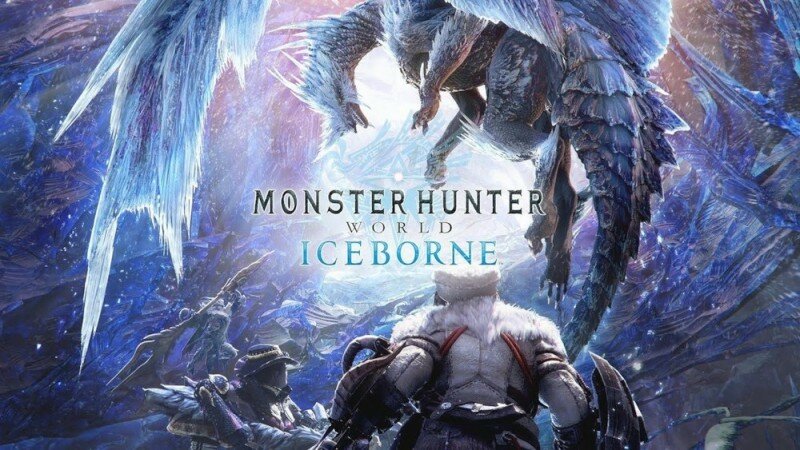





디아블로 4








P의 거짓







팰월드







철권 8







산나비






노 레스트 포 더 위키드





모바일 게임부터 AAA급 게임 그리고 캐주얼 게임 등 UMPC로 즐길 수 있는 게임들을 직접 체크하며 플레이해 봤다. 높은 성능으로 인해 비교적 프레임이 적게 나오는 AAA급 게임의 경우 높으면 평균 5~60프레임, 낮으면 평균 30~40프레임을 유지해 줬다.
추가로 AAA급 게임인 호그와트 레거시를 통해 인텔의 프레임 보간 기술인 XeSS를 사용해 보니 인텔 아크 그래픽의 저력이 느껴졌다. 호그와트 레거시의 경우 그래픽을 중~하옵으로 둬도 평균 30프레임을 유지해 주는데, 인텔 XeSS를 적용하니 평균 50~60프레임을 방어해 줬다. 이를 통해 알 수 있었던 부분은 AAA급 게임이더라도 인텔 XeSS를 지원하는 게임의 경우 해당 기능을 사용하면 쾌적한 프레임으로 즐길 수 있었다는 것.
다만 노 레스트 포 더 위키드 같은 최적화가 아직 진행 중인 불안정한 게임에서는 30프레임을 방어해 주긴 하지만 스터터링이나 프레임이 튀는 현상을 종종 볼 수 있었다. 이는 고성능 PC에서도 비슷한 현상이 있었다고 하니 게임기 성능이 부족한 건 아니라 게임이 최적화될 때 까지 기다려보는 것이 좋겠다. 이외에도 모바일 게임, 캐주얼 게임 등에서는 프레임이 튀는 현상도 거의 없었으며 적당한 프레임으로 쾌적하게 플레이 할 수 있었다.
총평
UMPC 시장에 나타난 최초 인텔 탑재 제품 'MSI 클로(MSI Claw)'

게이밍 UMPC는 현재 게이머들은 물론 하드웨어 팬들에게도 높은 관심을 받고 있는 제품 중 하나다. 그럴 만도 한 것이 이미 재작년부터 이어져 최근까지도 출시되는 제품들을 살펴보면 성능이며 가격까지도 합리적으로 출시되고 있기 때문.
MSI 클로도 그렇다. 높은 성능과 휴대성을 겸비하여 출시된 제품으로 인텔 프로세서를 탑재한 최초의 게이밍 UMPC. AAA급 게임은 물론이요 캐주얼 게임에서도 쾌적한 플레이가 가능하며 또한 인텔 아크 그래픽을 통해 XeSS 기능을 사용하면 훨신 더 고성능의 게임도 즐길 수 있을 것으로 생각된다. 이외에도 자사의 독립적인 앱 플레이어가 있어 모바일 게임도 쉽게 접근할 수 있다는 장점도 있다.

사용하며 개인적으로 마음에 들었던 부분은 그립감이었다. 아무래도 난 덩치에 비해 손이 작은 편이다 보니 스마트폰이나 모바일기기 등을 사용할 때 이 그립감에 예민한 편인데 직접 쥐어보고 사용해보니 장시간 사용해도 문제없을 정도로 손이 편안한 느낌을 받았다.
이외에도 PD 충전이 가능한 썬더볼트 4 포트, 53Whr의 대용량 배터리, 와이파이 7, 하이레스 오디오 등 여러 주변 하드웨어들의 성능은 물론이고 MSI 클로에서 새롭게 리빌딩된 MSI 센터 M의 활용성과 쿨러부스트 하이퍼플로우같은 내부 쿨링 설계 덕에 발열도 걱정 없었다.
글로벌 IT 빅테크 기업 MSI에서 내놓은 MSI 클로. 높은 활용성과 성능 두 마리 토끼를 모두 잡은 게이밍 UMPC를 찾고 있던 유저라면 고민해 볼 만하다.